Со времени, когда с производства окончательно были сняты легендарные механические клавиатуры SteelSeries 6G V2 и 7G, у компании начался длительный период «поисков себя» в этой сфере. Модельный ряд клавиатур сначала переименовывался, потом обновлялся, потом обновлялся еще раз, но ничего достойного или конкурентно способного там так и не появилось. Особняком стояли Apex M500 и Apex M800, в целом они были неплохими, но слегка устаревшими для своего времени. Да и публика восприняла их прохладно, потому из ассортимента эти клавиатуры пропали очень быстро. И вот, под закат 2019-го года SteelSeries отряхнулись, присмотрелись к удачным моделям конкурентов, и выпустили серию механики Apex PRO и Apex 7 в обычных и TKL-версиях. Помимо симпатичного и очень современного дизайна, PRO модификация оснащена новыми OmniPoint переключателями, в которых регулируется высота срабатывания. Но у нас на обзоре сегодня более простой вариант с традиционными механическими кнопками — SteelSeries Apex 7. Рассмотрим его детальнее.

Технические характеристики
| Модель | SteelSeries Apex 7 |
|---|---|
| Страница продукта | steelseries.com |
| Подключение | Проводное |
| Интерфейс | USB 2.0 |
| Частота опроса, Гц | 1000 |
| Тип | Геймерская |
| Количество клавиш | 104 |
| Дополнительные кнопки | 2 |
| Ресурс нажатия клавиш, млн. | 50 |
| Тип клавиш | Механические |
| Тип переключателей | SteelSeries QX2 RGB Red |
| Изменение угла наклона корпуса | + |
| Встроенная память, Кб | + (пять профилей) |
| Возможность записи макросов | + |
| Обработка одновременных нажатий | NKRO |
| Подсветка | + (RGB) |
| Длина шнура USB, м | 1,9 |
| Материал оплётки | Без оплетки |
| Наличие встроенного дисплея | + |
| Материал | Пластмасса / Алюминий |
| Цвет | Черный / Серый |
| Программное обеспечение | + (SteelSeries Engine 3) |
| Съёмная подставка под кисти рук | + |
| Внешние интерфейсы | 1 х USB 2.0 |
| Размеры (Д х Ш х В), мм | 436 x 138 (210) x 40 |
| Масса, г | 950 |
| Совместимость с ОС | Windows 7 (или выше), Mac OS X 10.11 (или выше), XBOX One / PS4 |
| Особенности | Канал для вывода кабеля из корпуса клавиатуры в трех направлениях, OLED-дисплей, колесо прокрутки, съемная магнитная подставка под ладони, встроенный 32-битный ARM процессор |
| Средняя стоимость, $ | 160 |
Комплект поставки
В оформлении коробки преобладает белый и оранжевый цвет. На фронтальной и тыльной стороне упаковки есть изображения продукта, описание его достоинств и даже некоторые технические характеристики. Комплект поставки отсутствует, точнее в нем должна была быть инструкция, но она, вероятно, потерялась по дороге к нам.

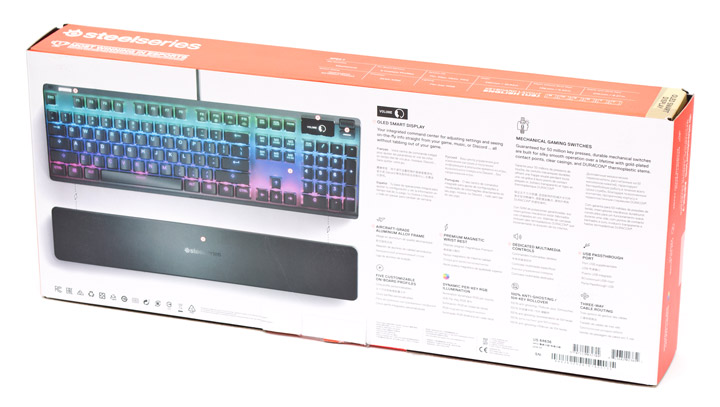
Внешний вид
Выглядит SteelSeries Apex 7 строго и элегантно. Несложно заметить, что дизайн этого устройства делался с оглядкой на Logitech G513. Клавиатура выполнена по схеме «скелетон», верхняя панель полностью изготовлена из толстого алюминиевого сплава, окрашена в темно-серый цвет и закруглена на передней и задней грани. Корпус получился относительно легким и очень прочным. Никаких скрипов и ни малейшего намека на изгибы при диагональном скручивании. В комплекте есть магнитная подставка под ладони, на которой просто необходимо заострить внимание отдельно.

Предвижу упрек в предвзятости, но это лучшая подставка под ладони, которую мне доводилось видеть за последние несколько лет. Ширина подставки в профиль составляет 80 мм, задняя грань по высоте имеет 20 мм, а передняя — 10 мм. Вся лицевая поверхность совершенно ровная и твердая, покрыта бархатистой на ощупь софт-тач резиной. Руки на ней держатся просто приятно, они не скользят, не потеют, не натираются. Высота и угол подъема идеальны, на мой взгляд. Объемный корпус подставки сделан из упругой пластмассы, которая лишь слегка изгибается при давлении, принимая потом изначальную форму. На основании есть восемь резиновых ножек, а за крепление к клавиатуре отвечают два мощных магнита слева и справа на задней грани. Перемещать клавиатуру удобно вместе с подставкой, лишь слегка придерживая ее краями ладони.


Раскладка клавиатуры сделана по стандарту ANSI на 104 клавиши с длинными Shift и однорядным Enter. Кнопка F1 находится точно над цифрой «2». Форма колпачков клавиш стандартная, с цилиндрическим углублением по центру. Крупные символы латинской гравировки нанесены лазером в верхнем левом углу колпачков, а тонкая кириллица размещена справа внизу. Вместо правой кнопки контекстного меню встроена клавиша с логотипом SteelSeries, ей отведена роль Fn.

Цифровой и стрелочный блок выглядят стандартно. Но в верхнем правом углу вместо Lock-индикаторов расположен белый OLED дисплей с разрешением 128х40 пикселей. Еще правее находится металлическое колесо прокрутки, с рифленой нарезкой. Оно нажимается. Под ним есть клавиша доступа в экранное меню, которая всегда подсвечивается белым цветом при работе.

Поскольку SteelSeries Apex 7 это упрощенная версия в сравнении с Apex Pro, то и кнопки здесь самые обычные, механические. Промаркированы они как SteelSeries QX2, но вполне очевидно, что это OEM-изделие. Чье именно? Ответ на это можно найти на официальной странице продукта — производителем является Gateron. Именно их механизмы сейчас начали пользоваться большой популярностью среди игроков, по причине более мягкого и консистентного хода клавиша в сравнении с Cherry или Kailh. Штифт переключателей окрашен в красный цвет, характеристики вполне привычны: линейный ход, 45 грамм усилия и 2 мм хода для срабатывания, 4 мм полный ход и 50 млн. нажатий ресурс наработки на отказ. Корпус у механизма прозрачный, в верхней части встроен округлый RGB светодиод. Стабилизаторы внутренние, проблем со снятием колпачков клавиш даже без специального ключа возникнуть не должно. Длинные клавиши стабилизированы в целом неплохо. Меньше всего в этом плане повезло конечно же пробелу, но, по крайней мере, он не болтается так, как на ранних версиях клавиатур M750. Колпачки изготовлены из ABS-пластика и окрашены с внешней стороны.


Клавиатура имеет клиновидную в профиль форму. Отвесные углубления по бокам позволяют легко поднимать и переставлять ее при необходимости. Ножки в разложенном положении приподнимают клавиатуру с 40 до 54 мм, если измерять по заднему ряду клавиш. Ряды кнопок наклонены минимально.


Металлическая задняя грань является продолжением лицевой панели.

С правой стороны на заднюю грань перетекает окошко экрана и колесо прокрутки. Колесо кажется утопленным в панель. Вращается оно с правильно подобранным усилием, тихо отщелкивая каждую позицию поворота. Нажимается туго.

Шнур без оплетки, толстый и твердый. Легко запоминает приданную форму. Его длина составляет 1,9 метра, ближе к концу кабель разделяется через характерную "рогатку" на два более тонких провода, один из которых подключает само устройство, а второй отвечает за работу сквозного порта USB. А еще на кабеле есть липучка Velcro для регулировки его длины.

В левой части сзади расположен сквозной порт USB 2.0 с белой подсветкой по ободу разъема. В него легко можно подключать разнообразную периферию.

Обратная сторона сделана из приятного на ощупь и прочного пластика. Спереди есть три небольшие резиновые ножки, сзади — две складные ножки. Наклейка с серийным номером традиционно расположена по центру. В задней части находится канал для укладки кабеля с выходом посередине, с левой или с правой стороны. И держится толстый провод в нем на удивление хорошо.

Раскладные ножки прорезинены снизу, на контактной грани и сзади.

RGB-подсветка клавиш выглядит хорошо и даже белый цвет в ней отдаленно похож на себя. Кириллическая и латинская гравировка видны отчетливо, есть возможность регулировки яркости. Экран, клавиша доступа в меню и порт USB постоянно светятся белым цветом. Яркость экрана можно настроить, клавиша не регулируется никак, а свечение USB разъема можно отключить только путем отсоединения отвечающего за него шнура. Отдельных Lock-светодиодов не предусмотрено. При активации Num, Caps или Scroll белым цветом подсвечиваются соответственные кнопки, либо можно вывести уведомление об активации этих функций на встроенный экран.


Функциональные возможности
Благодаря наличию бортовых профилей, встроенного ARM процессора и OLED-экрана клавиатура SteelSeries Apex 7 имеет широчайшие возможности по настройке без установки программного обеспечения. В таблице ниже приведены команды, которые нам удалось воспроизвести.
| Сочетание: | Функция: |
|---|---|
| Fn+F9 | Переключение текущего профиля |
| Fn+F10 | Запись макроса |
| Fn+F11 | Уменьшение яркости подсветки клавиш |
| Fn+F12 | Увеличение яркости подсветки клавиш |
| Fn+Win (левый) | Блокировка/разблокировка кнопки Win |
| Прокрутка вверх | Увеличение громкости звука. В экранном меню — перемотка вверх пунктов меню |
| Прокрутка вниз | Уменьшение громкости звука. В экранном меню — перемотка вниз пунктов меню |
| Нажатие колеса прокрутки | Отключение/Включение звука. В экранном меню — переход вперед |
| Нажатие кнопки вызова меню | Удержание более трех секунд — вызов экранного меню. В экранном меню — одно нажатие для возвращения назад или отмены. При запущенном приложении мультимедиа кнопка работает как воспроизведение или пауза |
Запись макросов происходит следующим образом. Удерживаем Fn+F10 в течении двух секунд, затем набираем необходимую команду, еще раз нажимаем Fn+F10 и нажимаем клавишу, с которой макрос будет исполнятся. Вот и все. Удаление макроса и запись возможны и через экранное меню.
Экранное меню полностью на английском языке и не имеет локализации. Чтобы попасть в него, нужно удерживать кнопку меню более трех секунд. В перечень главных пунктов входит четыре вкладки: Illumination (подсветка), Macros (макросы), Profiles (профили), Settings (Настройки).
В разделе Illumination есть такие подпункты: 1) Presets (эффекты) — Vapors, Coast, Haze, Prism, Orange. 2) Custom (настройка) — 2.1) Base: Full Color (постоянная подсветка, семь цветов), Breathe Color (дыхание цветом, семь цветов), Breathe Multi (разноцветное дыхание, режимы «Prizm» или «Faze»), Lights off (отключение подсветки). 2.2) Reactive (подсветка при нажатии), режимы Ripple (всплеск), Line (линия), Fade (угасание), None (без эффекта). 2.3) AFK (подсветка при простое), режимы Dim (угасание), Lights off (отключение подсветки), Full Color (постоянный цвет, семь цветов), Breathe Color (дыхание цветом, семь цветов), Breathe Multi (разноцветное дыхание, режимы «Prizm» или «Faze»). 2.4) Timeout (отсрочка до режима простоя) на 5, 10, 30 секунд, 1, 5, 10, 15, 30, 45 минут, 1, 2, 3, 5, никогда. 3) Brightness — ползунок регулировки яркости подсветки клавиш.
В разделе Macros есть подпункты Record (запись) и Delete (удаление).
В разделе Profiles четыре подпункта: Load Profiles (загрузка профилей с 1 по 5), Save Profiles (сохранение профилей в слоты с 1 по 5), Profile key action: Toggle / List (действие кнопки профиля — переключение или открытие списка профилей на экране), Deactivate profiles (отключение профилей из перечня выбора, с 1 по 5 слот).
В разделе Settings (настройки), в пункте Display можно выбрать Timeout (время его отключения) через 5, 10, 15, 30 минут или никогда, настроить Brightness (ползунок регулировки яркости подсветки экрана), настроить Lock Indicator On/Off (отображение Lock-индикаторов на экране включено или выключено). В подпункте About можно посмотреть текущую версию прошивки клавиатуры и диодов подсветки, в обеих случаях она была обозначена как 3.8.12.
Программное обеспечение
SteelSeries Apex 7 работает вместе с универсальным программным обеспечением SteelSeries Engine 3 в текущей актуальной версии 3.15.2. Оно загружается с официального сайта и устанавливается как приложение.
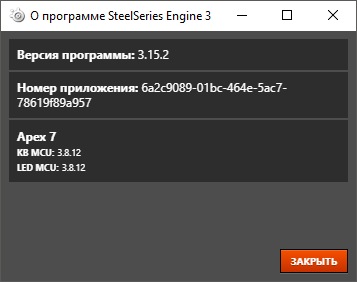
В настройках драйвера можно выбрать один из 12 языков интерфейса, включая русский, выбрать вариант загрузки обновлений — автоматически или с запросом, настроить автоматический запуск приложения при старте операционной системы, разрешить собирать статистику использования и ошибок в приложении. Остальные настройки касаются мыши, а не клавиатуры.
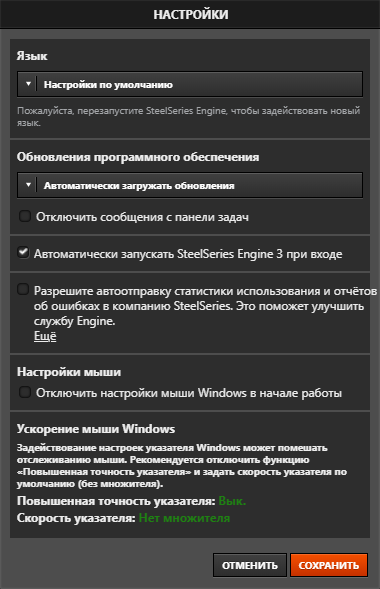
На главном экране можно выбрать одно из подключенных устройств и сразу выставить его конфигурацию. В разделе приложений активируются и настраиваются программы, которые поддерживают совместную работу с данным драйвером и устройствами SteelSeries. А в библиотеке хранится перечень игр, с которыми можно связать определенные профили устройств для их автоматической активации.
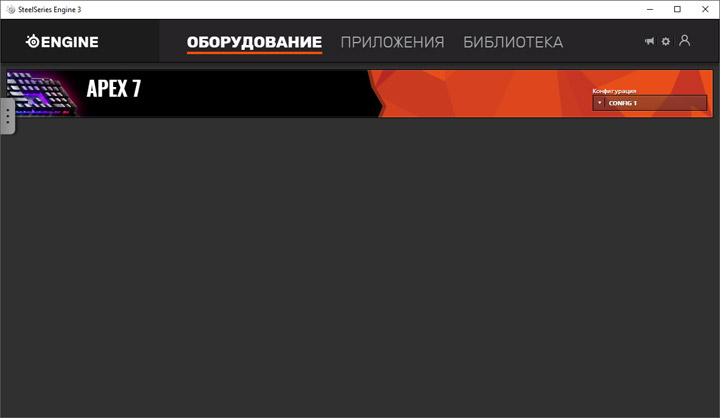
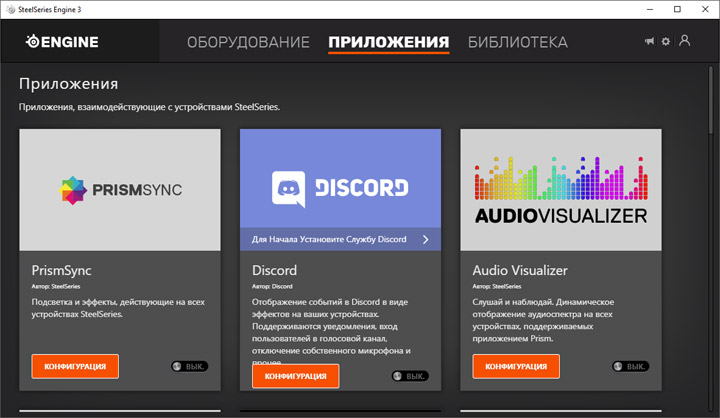
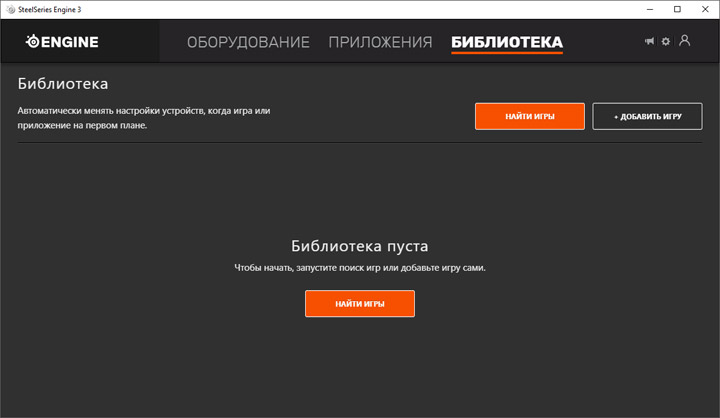
В разделе «раскладка клавиатуры» можно переназначить все клавиши, за исключением двух кнопок экрана и кнопки Fn. Для назначения доступны кнопки клавиатуры, макросы, медиа команды, кнопки мыши, горячие клавиши операционной системы, запуск программ, запуск приложений драйвера, применение конфигураций, быстрая запись макроса и полная деактивация клавиши. Все изменения сохраняются в одном из пяти бортовых профилей.
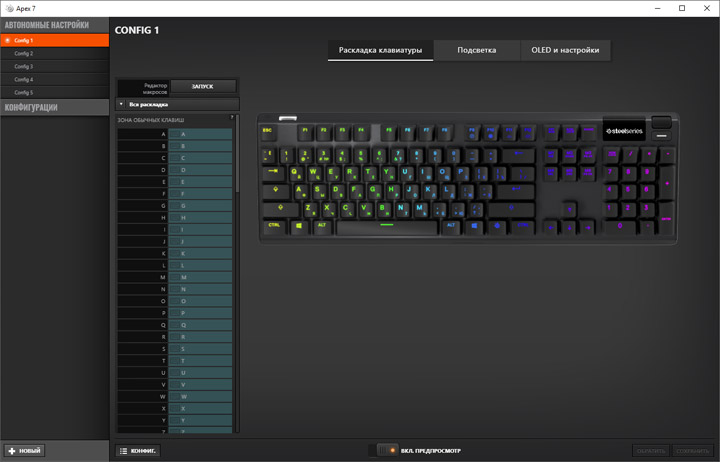
Редактор макросов очень простой. Здесь можно создавать любое количество отдельных команд, записывая их последовательно с задержкой или без нее. Воспринимаются как нажатия на клавиатуре, так и кнопки мыши, однако вращение колеса прокрутки не регистрируется.
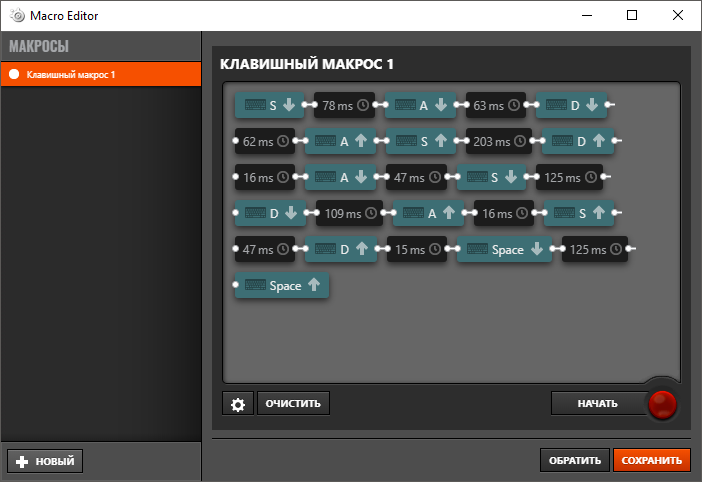
В настройках подсветки можно задавать любые цвета и световые эффекты всем стандартным кнопкам, причем делать это в два слоя. Кроме того, настраивается поведение подсветки при простое клавиатуры.
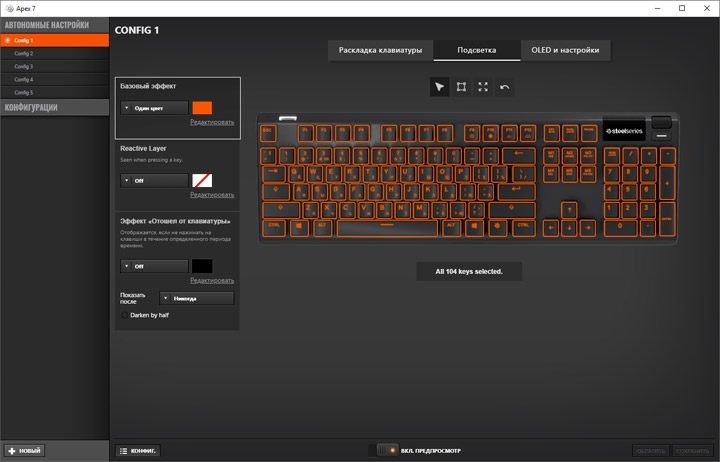
В настройке OLED экрана можно нарисовать на нем или выбрать готовую картинку формата 128х40 точек. Кроме того, здесь выбирается региональная настройка раскладки клавиатуры. Жаль только, что на язык команд дисплея это никак не влияет.
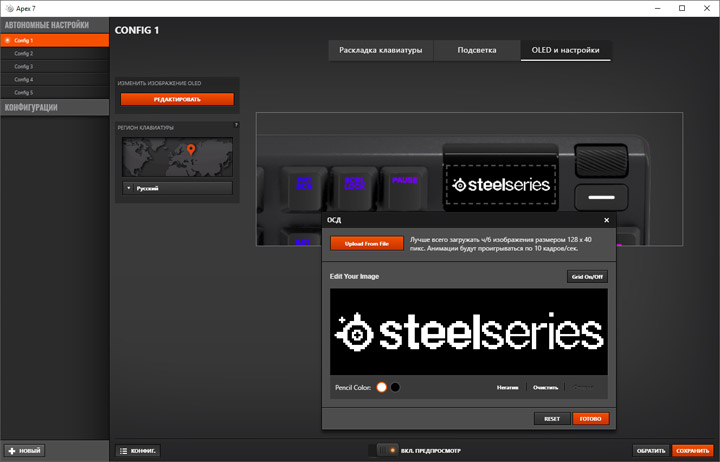
Эргономика и тестирование
Эргономика SteelSeries Apex 7 способна влюбить в себя владельца данной клавиатуры с первых минут использования. Более того, очарование начинается с того самого момента, как устройство достается из коробки, поскольку сразу в руках ощущается то, насколько оно легкое и прочное. Собственно, с установкой все тоже гладко — подключили оба шнура, примагнитили подставку и все, клавиатура готова к работе. Толстый кабель, который вызывает опасения на первый взгляд, на практике оказывается удобным. Он легко изгибается в крепежном канале и выводится в любом из трех направлений. Кроме того, провод запоминает заданную форму и его можно изогнуть и положить именно так, как это нужно. За стол устройство держится очень прочно, причем с примагниченной подставкой его и вовсе сложно сдвинуть куда-либо. Тем не менее, взявшись за наклонные борта и слегка придержав ладонью подставку, клавиатура легко поднимается и переставляется. Об удобстве USB порта с подсветкой говорить излишне, даже без прямой видимости, ориентируясь на белый свет диодов, попасть в него очень просто. И еще раз хочется упомянуть о ладонной подставке. Она идеальна. Прочная, устойчивая, с правильно подобранной высотой и наклоном. Софт-тач поверхность не греет руки, когда жарко и не морозит, когда холодно. Более того, нет никаких проблем с ее очисткой от пыли и загрязнений. По крайней мере по началу, поскольку со временем софт-тач покрытие может протереться и потерять красивый внешний вид.
В том, что касается использования клавиатуры по ее прямому назначению, никаких замечаний у меня не возникло. Раскладка полностью стандартная, времени на привыкание к ней не требуется и можно сразу печатать вслепую. Для тех, кто этим методом не овладел, есть четкая гравировка на английском, русском и украинском языках и хорошо различимая подсветка всех символов. Переключатели SteelSeries QX2 в красном варианте исполнения получились вполне приличными. В сравнении с Cherry MX Red они более мягкие и тихие в плане работы, но не по части силы нажатия, а скорее по плавности хода кнопки. Нет чувства, что штифт трется при нажатии. Возможно, что и правда, их технология специального пластика Duracon создает более приятные тактильные ощущения. В остальном же это обычные линейные механические кнопки. Стабилизация длинных клавиш могла бы быть чуть получше, но в среднем находится на приемлемом уровне. Благодаря удобной подставке, руки не устают даже если вест день работать или играть на этой клавиатуре.
Встроенный OLED экран в клавиатуре на практике оказывается существенно более удобным, чем, например, на мыши Rival 710. Все настройки, которые осуществляются с устройством сразу видны на экране, не нужно запоминать комбинации клавиши или что-то еще. Особенно это заметно в том, насколько упростилась запись макросов на лету и переключение профилей встроенной памяти. Единственное замечание к экрану — место его расположения. Все же в правом верхнем углу на него приходится смотреть специально. Экран по центру и в чуть большем размере выглядел бы существенно лучше и давал больше информационных возможностей. То же самое можно сказать и про колесо прокрутки. Само по себе оно сделано хорошо, но тянуться за ним в дальний правый угол, означает поднимать руку с мыши или клавиатуры. На левой стороне, корпуса оно было бы существенно более комфортным.
SteelSeries Apex 7 поддерживает полноценный режим NKRO и способна обрабатывать нажатия всех клавиш одновременно, и в любом произвольном сочетании друг с другом.
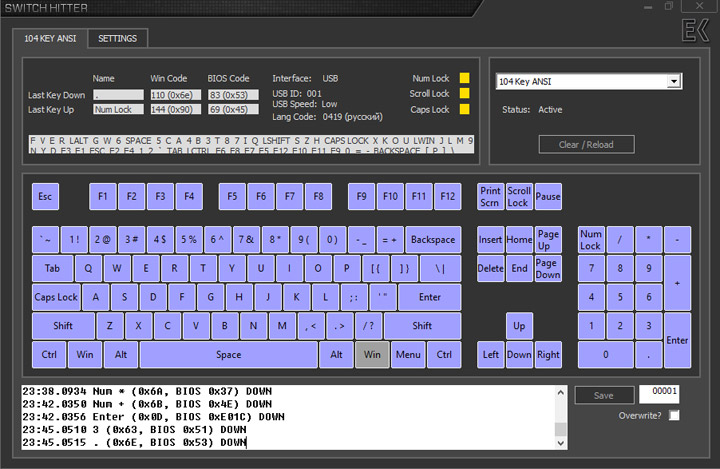
Итоги
Механическая клавиатура SteelSeries Apex 7 получилась очень удачной. В ней есть красивый и утонченный внешний дизайн, прочный корпус, удобные клавиши, комфортная магнитная подставка для рук, встроенный экран, колесо прокрутки и сквозной USB порт. Плюс бортовая память, интуитивно понятное программное обеспечение и красивая RGB-подсветка. На фоне того, что выпускала компания в последнее время, Apex 7 — это огромный шаг вперед, навстречу к требовательным пользователям.
Есть ли у данной клавиатуры существенные недостатки? За исключением завышенной розничной стоимости, мне их найти не удалось. Если за рубежом, без учета налогов, цена Apex 7 выглядит терпимо, то у нас, на старте продаж она получается просто «золотой». А за такие суммы тут хотелось бы увидеть уже, как минимум, колпачки клавиш из PBT пластика.
С новой серией Apex Pro и Apex 7 у SteelSeries есть все шансы вернуть утраченные позиции в верхнем эшелоне производителей механических клавиатур. А у покупателей появится на выбор еще несколько замечательных устройств.

